节日字,设计冰雪圣诞节日文字教程
2022-12-25 10:03:40
来源/作者: /
己有:19人学习过
26、按Ctrl + J 把选区部分的图像复制到新的图层,然后把底部的盖印图层删除,再把图层2隐藏,效果如下图。

<图32>
27、选择菜单:图像 > 旋转画布 > 顺时针旋转90度,效果如图34。
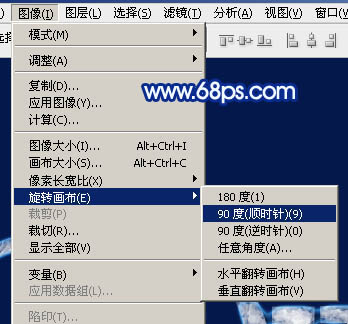
<图33>

<图34>
28、选择菜单:滤镜 > 风格化 > 风,参数默认,然后确定。
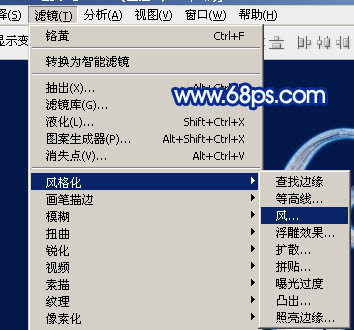
<图35>
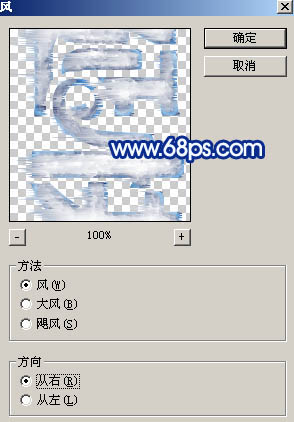
<图36>
29、按Ctrl + F 加强一次风滤镜效果,效果如下图。

<图37>
30、风有点不自然,按Ctrl + Shift + F 渐隐一下,不透明度设置为60%,参数如下图。

<图38>
31、选择菜单:图像 > 旋转画布 > 逆时针旋转90度,得到下图所示的效果。

<图39>
上一篇:ps简单设计立体黄金字教程




























